
时间:2020-09-22 11:47:42 来源:www.win10xitong.com 作者:win10
你有没有在使用win10系统的时候遇到win10系统提示账户登陆错误的情况呢,今天有一位朋友就因为这个问题来向小编咨询。有一些电脑高手对这个win10系统提示账户登陆错误的问题都束手无策。那有没有办法可以解决win10系统提示账户登陆错误的问题呢?其实方法很简单,小编现在直接给大家说说这个解决步骤:1.首先,咱们先看看网络是否可以正常使用,接下来,咱们需要对网络设置修改一下。2.找到屏幕右下角的网络连接图标,然后右键点击,选择打开网络和共享中心就可以很好的解决了。如果各位网友还是一头雾水,那我们再来详细的学习一下win10系统提示账户登陆错误的方法教程。
具体方法如下:
1.首先,咱们先看看网络是否可以正常使用,接下来,咱们需要对网络设置修改一下。
2.找到屏幕右下角的网络连接图标,然后右键点击,选择打开网络和共享中心。
3.在弹出来的窗口中,咱们在左侧的菜单栏中找到更改适配器设置并单击进入。
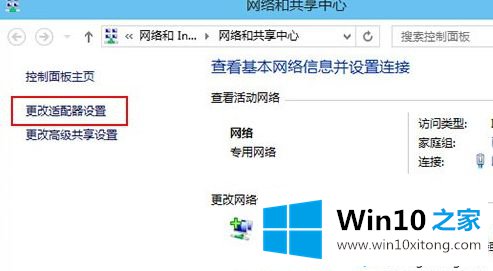
4.接下来就会出现网络连接的窗口了,可能其中有很多的网络连接图标,咱们需要找到目前正在使用的网络连接图标,然后右键点击,选择下滑菜单中的属性。
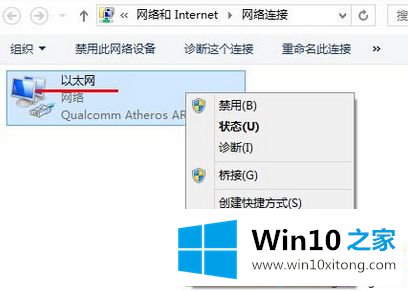
5.之后会弹出该网络连接的属性窗口,咱们在列表中找到internet 协议版本4(TCP/IPv4)并双击打开。
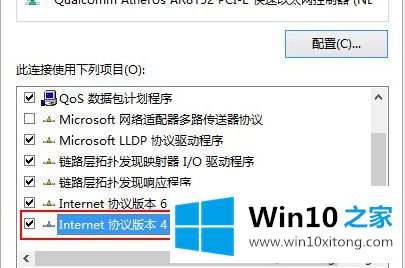
6.咱们需要做的,便是将下方的使用下面的DNS服务器地址重新进行设置,如下图中所示的设置,分别修改为8.8.8.8和4.4.4.4,设置好之后点击最后的确定按钮保存设置。
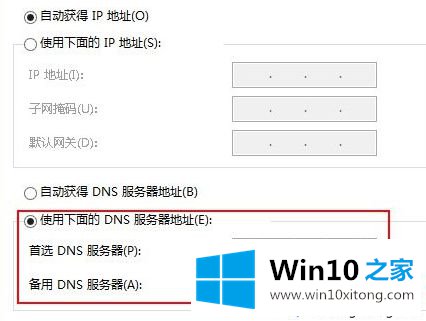
7.最后,咱们需要重置一下电脑的网络连接,咱们打开命令提示符窗口,然后在其中输入代码netsh winsock reset并单击回车,等待系统运行完毕后重启电脑即可。


上面的内容就详细的给大家说了win10系统提示账户登陆错误的方法教程,如果你还没有解决好,那么多用上面的方法尝试几次,问题一定可以解决的。